Jak opravit nefunkční titulky na YouTube (automatický překlad a angličtina)
Pokud jste se někdy ocitli v situaci, kdy se spoléháte na titulky na YouTube, víte, jak důležité mohou být. Ať už se snažíte porozumět videu v cizím jazyce nebo je potřebujete pro lepší pochopení, titulky na YouTube jsou neocenitelné. Co se ale stane, když titulky nefungují? Může to být velmi frustrující, zvláště pokud se snažíte sledovat cizí film nebo tutoriál a titulky najednou zmizí nebo se vůbec nezobrazí.
Naštěstí to není něco, co by se nedalo opravit. Tato stránka vysvětlí proč. Automatický překladač a anglické titulky na YouTube nefungují a uveďte několik osvědčených řešení k vyřešení tohoto problému. Pojďme začít s opravou automatického překladu titulků na YouTube!
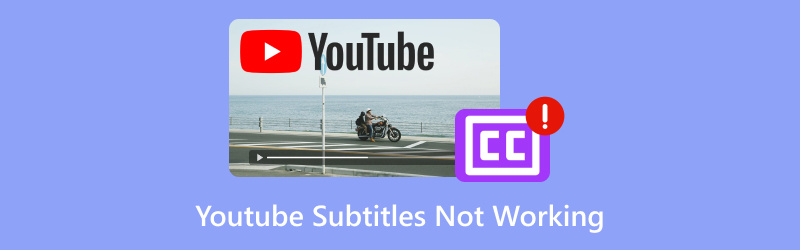
- SEZNAM PRŮVODCE
- 1. Proč na YouTube nefunguje automatický překlad titulků
- 2. Jak opravit nefunkční automatický překlad titulků na YouTube ve Windows
- 3. Jak opravit nefunkční automatický překlad titulků na YouTube v systému Android
- 4. Jak opravit nefunkční titulky staženého videa z YouTube
- 5. Nejčastější dotazy
1. Proč na YouTube nefunguje automatický překlad titulků
Funkce automatického překladu na YouTube je zlomovým bodem pro uživatele, kteří chtějí sledovat videa v jazycích, kterým nemluví. Automaticky překládá titulky do vašeho preferovaného jazyka, čímž videa usnadňuje celosvětový přístup. Háček je ale v tom, že to nefunguje vždy hladce. Někdy kliknete na ikonu titulků a vyberete Automatický překlad, ale nic se nestane. Jindy jsou titulky zkomolené nebo nesynchronizované.
Zde je několik důvodů, proč automatický překlad nemusí fungovat správně:
• Video nemá titulky
Pokud tvůrce videa nenahrál žádné titulky, automatický překlad nebude fungovat. YouTube se spoléhá buď na automaticky generované titulky, nebo na titulky nahrané tvůrcem. Pokud ani jedno z nich není k dispozici, titulky se nezobrazí. K tomu je potřeba… přidat k videu titulky.
• Jazyk není podporován
Systém automatického překladu na YouTube nepodporuje všechny jazyky. Pokud požadovaný jazyk není k dispozici, tato možnost se pravděpodobně nezobrazí.
• Dočasné závady
YouTube není dokonalý a někdy se u něj vyskytují závady v systému titulků. Může k tomu docházet kvůli problémům s prohlížečem, problémům se serverem YouTube nebo chybám v samotné aplikaci.
• Problém s nastavením YouTube
Někdy může být problém v nastavení. Automatický překlad nebude fungovat, pokud v nastavení YouTube nemáte povolené titulky.
2. Jak opravit nefunkční automatický překlad titulků na YouTube ve Windows
Pokud sledujete YouTube ve Windows a automatické překlady titulků nefungují, můžete vyzkoušet několik věcí, abyste je obnovili.
Krok 1: Zkontrolujte, zda jsou k dispozici titulky
Nejprve se ujistěte, že video, které sledujete, má titulky. Pokud video titulky nemá, YouTube je nemůže automaticky přeložit.
• Klikněte na tlačítko CC (pokud je k dispozici), abyste zjistili, zda jsou titulky zobrazeny. Pokud je šedé, video žádné nemá.
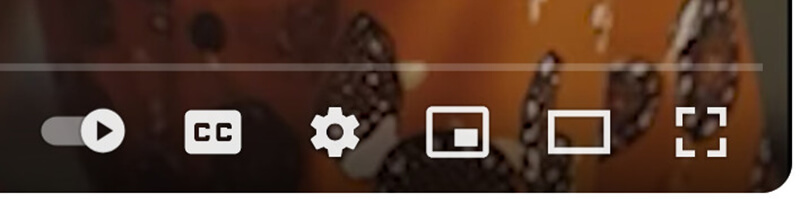
Krok 2: Povolte titulky v nastavení YouTube
Abyste se ujistili, že YouTube ví, že chcete titulky, zkontrolujte nastavení svého účtu:
1. Otevřete YouTube a klikněte na ikonu svého profilu v pravém horním rohu.
2. Vyberte Nastavení z rozbalovací nabídky.
3. Jděte na Přehrávání a výkon v nabídce nastavení.
4. Ujistěte se, že Titulky a skryté titulky možnost je zaškrtnutá.
5. Pokud je již zapnuté, zkuste jej vypnout a znovu zapnout, abyste obnovili nastavení.
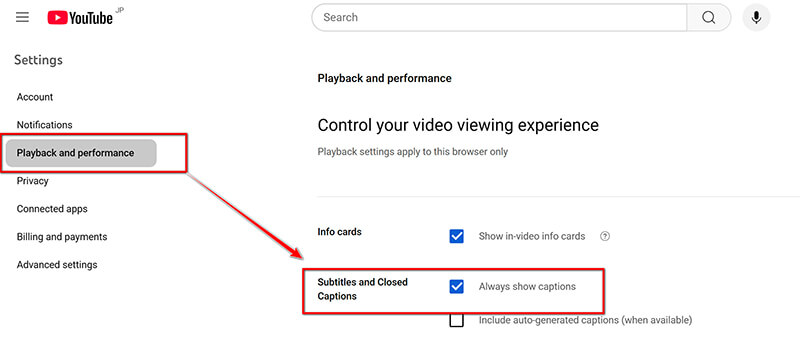
Krok 3: Použijte jiný prohlížeč nebo vymažte mezipaměť
Někdy může problém souviset s vaším prohlížečem. Zde je návod, jak problém vyřešit:
• Zkuste přepnout na jiný prohlížeč. Pokud používáte Chrome, přepněte na Firefox, Edge nebo jiný prohlížeč a zkuste zjistit, zda problém přetrvává.
• Vymažte mezipaměť prohlížeče. Stará nebo poškozená data mohou bránit správnému zobrazení titulků. Chcete-li vymazat mezipaměť, přejděte do nastavení prohlížeče, vyhledejte část Vymazat data prohlížení a vyberte možnost Obrázky a soubory v mezipaměti.
Krok 4: Zkontrolujte připojení k internetu
Pomalé nebo nestabilní internetové připojení může způsobit, že se titulky nenačtou správně. Ujistěte se, že máte stabilní internetové připojení a že se video plynule načítá.
3. Jak opravit nefunkční automatický překlad titulků na YouTube v systému Android
Proces opravy titulků na YouTube se v systému Android mírně liší. Zde je návod, jak problém vyřešit:
Krok 1: Aktualizujte aplikaci YouTube
Nejprve se ujistěte, že máte aktualizovanou aplikaci YouTube. Zastaralá aplikace může způsobit nefunkčnost titulků.
1. Otevřete Obchod Google Play.
2. Hledat Youtube a klepněte na něj.
3. Pokud je k dispozici tlačítko Aktualizovat, klepnutím na něj aktualizujte aplikaci.

Krok 2: Povolte titulky v aplikaci YouTube
Ujistěte se, že máte v nastavení aplikace povolenou funkci titulků:
1. Otevřete aplikaci YouTube a spusťte video.
2. Klepněte na tři tečky v pravém horním rohu.
3.Vyberte Titulky z zobrazené nabídky a ujistěte se, že jsou zapnuté.
4. Pokud je k dispozici automatický překlad, můžete si zde vybrat jazyk.
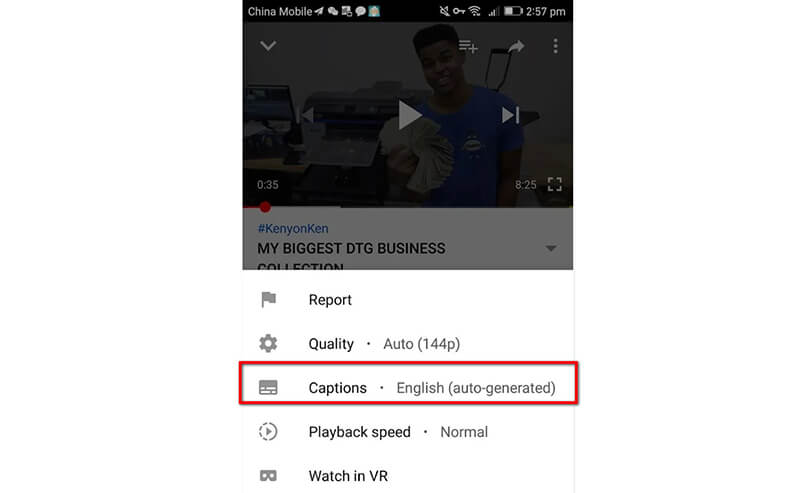
Krok 3: Restartujte aplikaci YouTube
Někdy stačí pouhé restartování aplikace obnovit nastavení titulků. Aplikaci úplně zavřete (přejetím prstem pryč ze seznamu naposledy používaných aplikací) a znovu ji otevřete, abyste zjistili, zda titulky fungují.
Krok 4: Znovu nainstalujte aplikaci YouTube
Pokud žádný z výše uvedených kroků nefunguje, odinstalujte a znovu nainstalujte aplikaci YouTube. Tím můžete opravit všechny poškozené soubory, které by mohly způsobovat problém s titulky.
4. Jak opravit nefunkční titulky staženého videa z YouTube
Takže jste si stáhli video z YouTube, ale titulky chybí nebo jsou poškozené. ArkThinker Video Converter Ultimate může pomoct.
Je to všestranný nástroj pro konverzi videa a opravu problémů s titulky ve stažených videích na YouTube. Pokud máte problémy s titulky, které se nesynchronizují nebo ve stažených videích chybí, tento software vám může pomoci. Umožňuje vám ručně měnit a přidávat titulky nebo dokonce extrahovat a vkládat titulky z externích souborů. S tímto nástrojem si můžete být jisti, že vaše video a titulky budou bezproblémově spolupracovat, což z něj činí vynikající volbu pro opravu problémů s titulky na YouTube v několika jednoduchých krocích.
Zde jsou kroky k opravě problémů s titulky stažených videí z YouTube pomocí ArkThinker Video Converter Ultimate:
Začněte stažením ArkThinker Video Converter Ultimate z oficiálních webových stránek a jeho instalací do počítače.
Otevřete software, klikněte na Přidat soubora vyberte stažené video z YouTube, které má problémy s titulky.
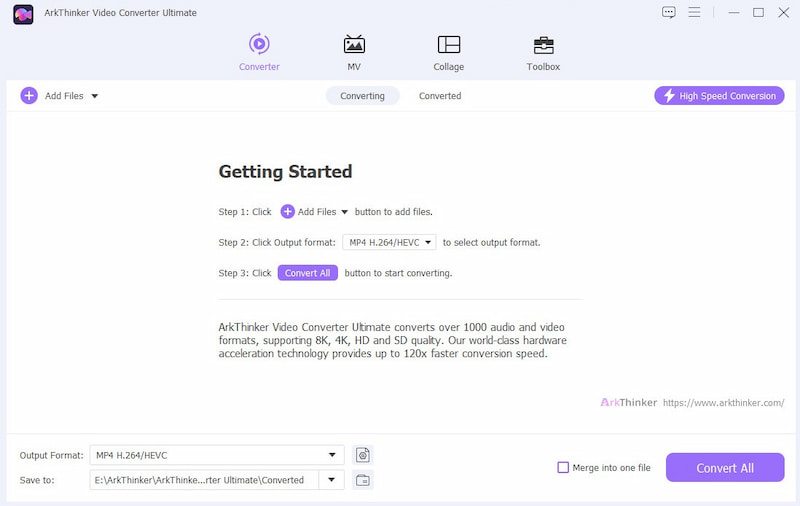
Klikněte na rozbalovací seznam Titulky.
Pak, pokud jsou titulky nesprávné, můžete vybrat Titulky zakázányPak vyberte Přidat titulky vedle videa. Můžete přidat externí soubory s titulky (např. SRT) nebo synchronizovat stávající titulky z nabídky. Pokud titulky nejsou synchronizované, můžete upravit načasování tak, aby správně odpovídaly videu.
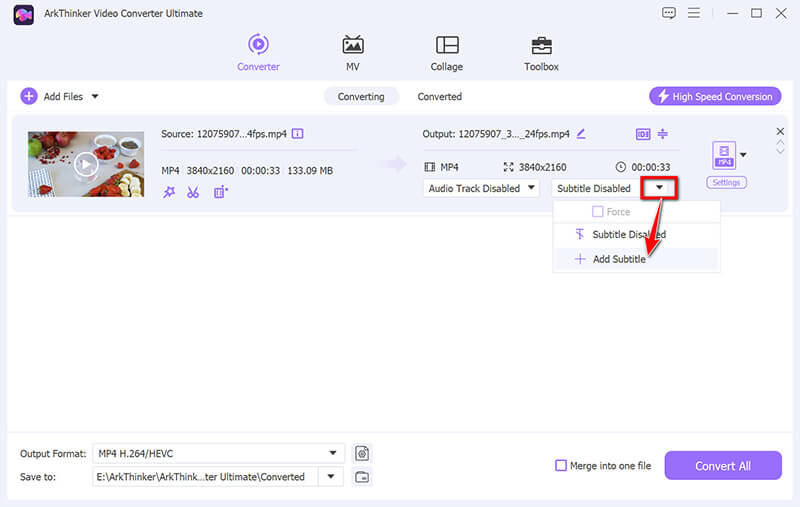
V editačním rozhraní vyberte Upravit nyní pro personalizaci titulků. V editačním rozhraní můžete změnit písmo, barvu, obrys, umístění a neprůhlednost titulků.
Můžete upravit dobu zpoždění zpožděných titulků.
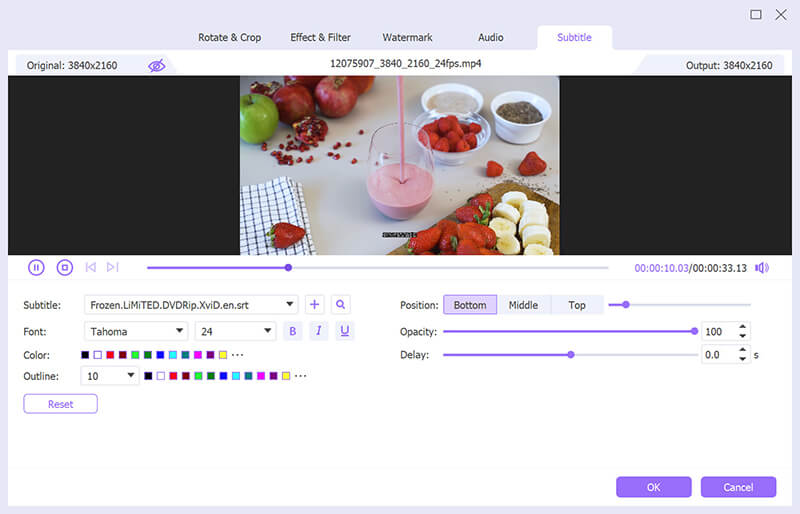
Zobrazte si náhled efektu titulků a klikněte OK uložte provedené změny, pokud jste spokojeni, což vás přesměruje k návratu do hlavního rozhraní tohoto nástroje.
Vyberte výstup formát pro YouTubea klikněte na Převést vše tlačítko pro spuštění zpracování videa YouTube.
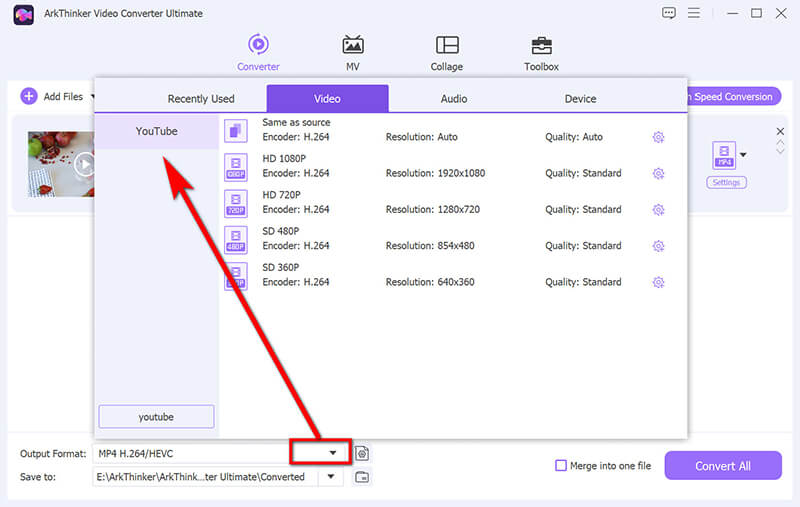
Poznámka: Pokud chcete do tohoto videa na YouTube vložit vynucené titulky, zaškrtněte políčko Vynutit pod vloženými titulky.
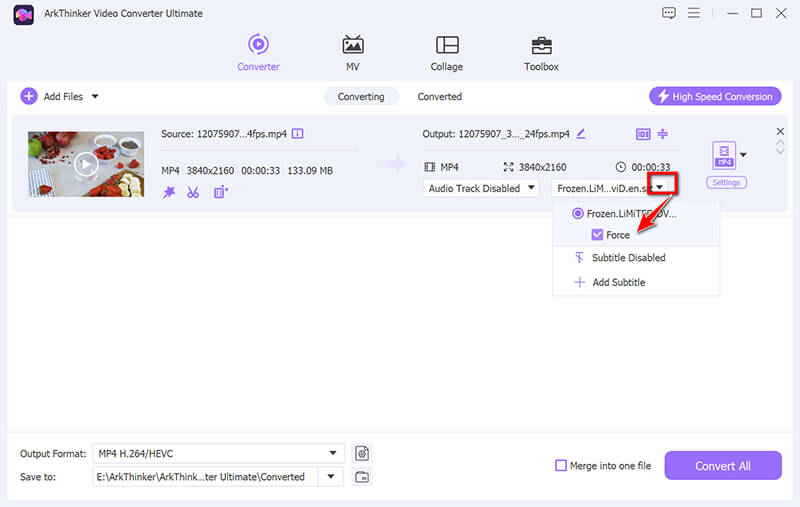
5. Nejčastější dotazy
add-forced-youtube-subtitle.jpg Proč mi na YouTube nefungují anglické titulky?
Může to mít několik důvodů, včetně toho, že video nemá povolené titulky, závady v systému YouTube nebo problému s nastavením prohlížeče či aplikace. Ujistěte se, že máte v nastavení YouTube zapnuté titulky.
Jak opravím titulky, které nefungují na YouTube v telefonu?
Zkuste aktualizovat aplikaci YouTube, povolit titulky v nastavení aplikace a restartovat telefon nebo aplikaci. Přeinstalace aplikace může také pomoci vyřešit přetrvávající problémy.
Můžu si stáhnout titulky z YouTube?
Ano, titulky si můžete stáhnout pomocí nástrojů nebo webových stránek třetích stran. Po stažení si můžete video s titulky pustit offline.
Závěr
Nefunkční titulky na YouTube může být neuvěřitelně frustrující, ale často můžete problém vyřešit správnými kroky. Ať už se potýkáte s automaticky překládanými titulky, které se nezobrazují na vašem počítači se systémem Windows, nebo s chybějícími titulky na telefonu s Androidem, tyto kroky by vám měly pomoci dostat věci zpět do správných kolejí. A pokud se potýkáte s poškozenými titulky stažených videí, ArkThinker Video Converter Ultimate je fantastický nástroj pro synchronizaci titulků. Takže až se YouTube příště rozhodne být s titulky trochu tvrdohlavý, budete vybaveni znalostmi, jak to opravit!
Co si myslíte o tomto příspěvku? Kliknutím ohodnotíte tento příspěvek.
Vynikající
Hodnocení: 4.8 / 5 (na základě 397 hlasy)
Najděte další řešení
Komplexní výukový program správného opakování videí na YouTube Jak opravit poškozené soubory MXF: Podrobný návod pro rok 2025 Jak opravit poškození souborů WebM (průvodce 2025) Jak snadno opravit poškozené video soubory M2TS Proč a jak opravit rozmazané video v Instagram Story Proč je video na mém iPhonu rozmazané? Příčiny a snadná řešeníRelativní články
- Upravit video
- Jak udělat krátké video delší pomocí 3 různých metod
- Smyčkujte video na iPhonu, iPadu, telefonu Android a počítači
- Zdarma software pro úpravu videa – 7 nejlepších bezplatných aplikací pro úpravu videa
- 3 TikTok Watermark Remover Apps k odstranění TikTok Watermark
- Video Filter – Jak přidat a umístit filtr na Video 2024
- Jak zpomalit video a vytvořit zpomalené video 2024
- Rozdělte svůj velký video soubor 3 nejlepšími filmovými ořezávači roku 2024
- Jak přidat vodoznak do videa na různých zařízeních 2024
- 5 nejlepších MP4 kompresorů pro zmenšení velikosti video souboru 2024
- Podrobný průvodce, jak zpomalit video na Snapchat 2024


